核心要点
- 选择一款符合您需求和喜好的人工智能艺术生成工具。
- 为您的桌面背景设计提示词,并添加宽高比参数以适应您的屏幕尺寸。
- 将您选定的图像放大至尽可能高的分辨率,并将其下载作为全新的桌面背景。
利用人工智能艺术生成器创建精美的桌面背景,需要调整一些关键设置,例如宽高比和图像分辨率。以下是如何从头到尾完成整个过程的详细步骤。
第一步:选择人工智能艺术生成器
在本教程中,您可以选择各种各样的人工智能艺术生成工具。无论您是想寻找免费的工具,还是需要具有高级功能的工具,都有很多选择。有些工具,例如Dream Studio(Stable Diffusion),具有方便的内置滑块来调整宽高比,这对使图像完美适应电脑屏幕尺寸非常有用。
另一方面,OpenAI的DALL-E是最简单且对初学者友好的AI图像生成网站之一。如果您不想迷失在可能令人困惑的详细设置中,这是一个不错的选择。
我们过去曾使用DALL-E创建手机壁纸,同样的方法也适用于创建桌面背景。不过,在本指南中,我们将选择Midjourney,因为它能生成所有人工智能艺术生成器中最令人惊艳的图像。
第二步:为您的桌面背景构思人工智能提示词
如果您以前从未使用过Midjourney,如果您需要帮助,我们整理了一份快速入门指南,介绍如何使用Midjourney来创作AI艺术。
首先访问Discord上的Midjourney服务器,然后点击左侧导航栏中名为#general或#newbies的频道之一。
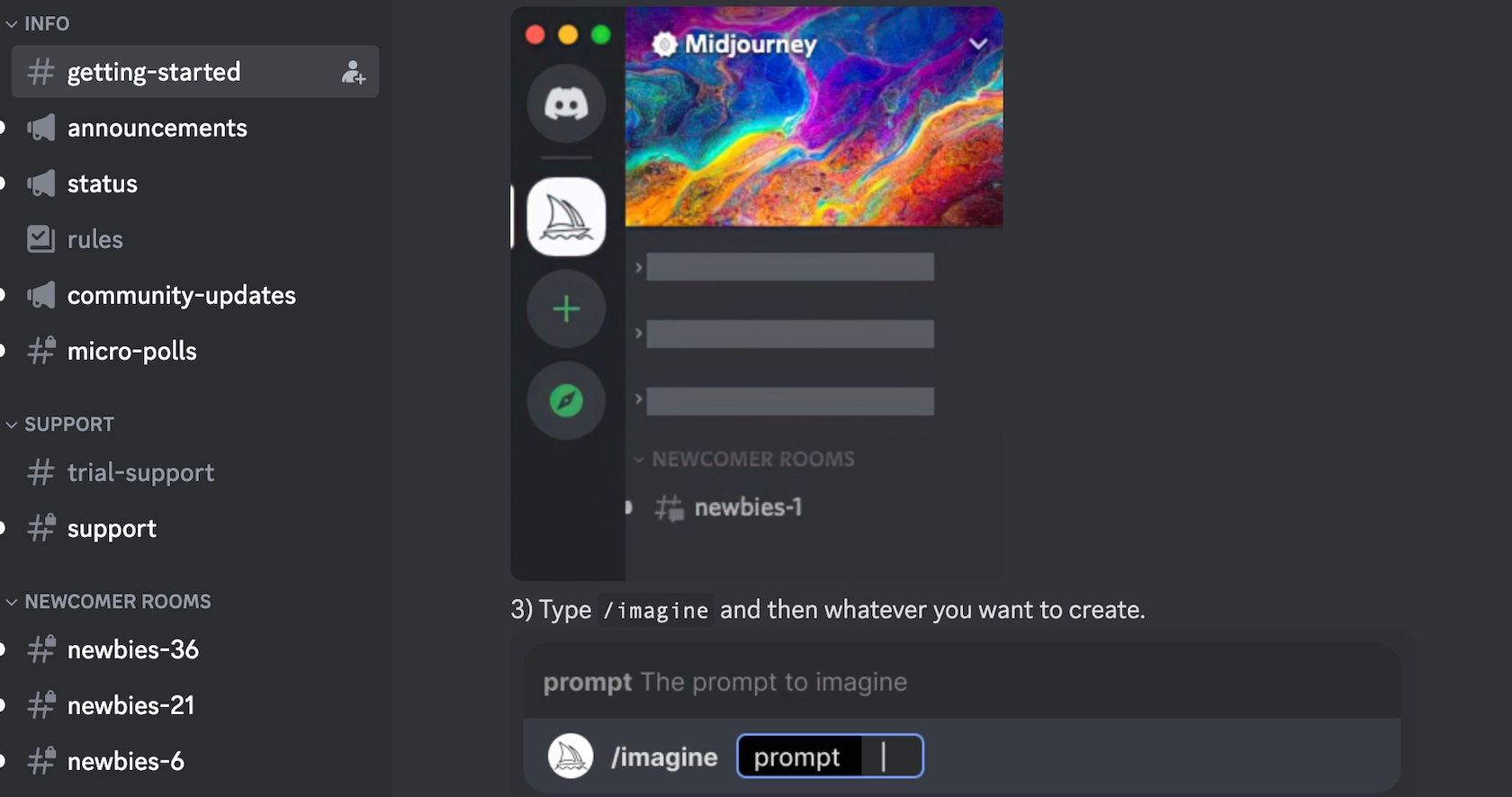
在消息框中输入命令/imagine,然后按下键盘上的空格键即可自动添加提示标记。
现在,您可以开始在提示字段中输入您希望创建的图像描述。暂时不要按下Enter键,因为下一步我们将在提示的末尾添加一些参数。

决定要创建什么样的图像可能是一项令人惊讶的艰巨任务。如果您缺乏灵感,可以浏览我们整理的人工智能艺术提示词列表。
第三步:调整背景的宽高比
现在,我们需要将–ar参数添加到提示的末尾。这将调整图像的尺寸,使其更适合我们的桌面。
您使用的宽高比取决于您的屏幕尺寸。以下是一些常用的宽高比供您参考:
- –ar 16:10 – 笔记本电脑常见的宽高比
- –ar 16:9 – 独立计算机显示器常用的宽高比
- –ar 21:9 – 用于某些超宽曲面显示器的宽高比
将这些参数之一添加到提示符末尾,然后按键盘上的Enter键开始生成图像。

Midjourney会根据您的提示生成四张图片,您可以从中选择一张您喜欢的用于下一步操作。
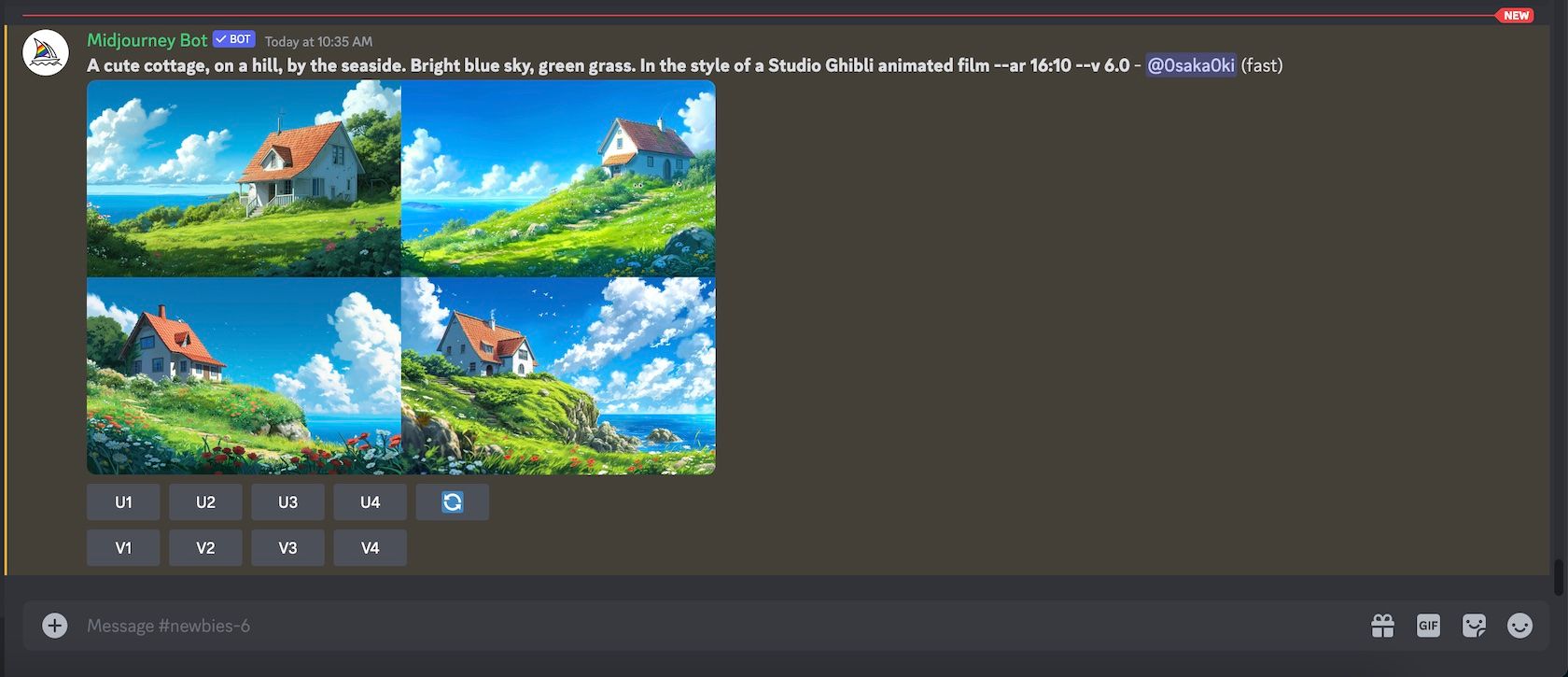
在继续之前,这里有一些不同宽高比的示例以及我们用于生成这些图像的提示:
/imagine prompt many vegetables spread out on a long table, neutral background, oil painting –ar 16:9

/imagine prompt luminescent mushroom in a dark overgrown forest, enchanting, beautiful, fairytale –ar 21:9

第五步:放大您的人工智能图像
在您选择喜欢的图像后,就可以将其放大到尽可能高的分辨率。在生成的四张图像下方,您会看到一组标记为U1到U4的按钮。它们分别对应从左上到右下、从左下到右上的四张图像。单击与您的图像相匹配的按钮。
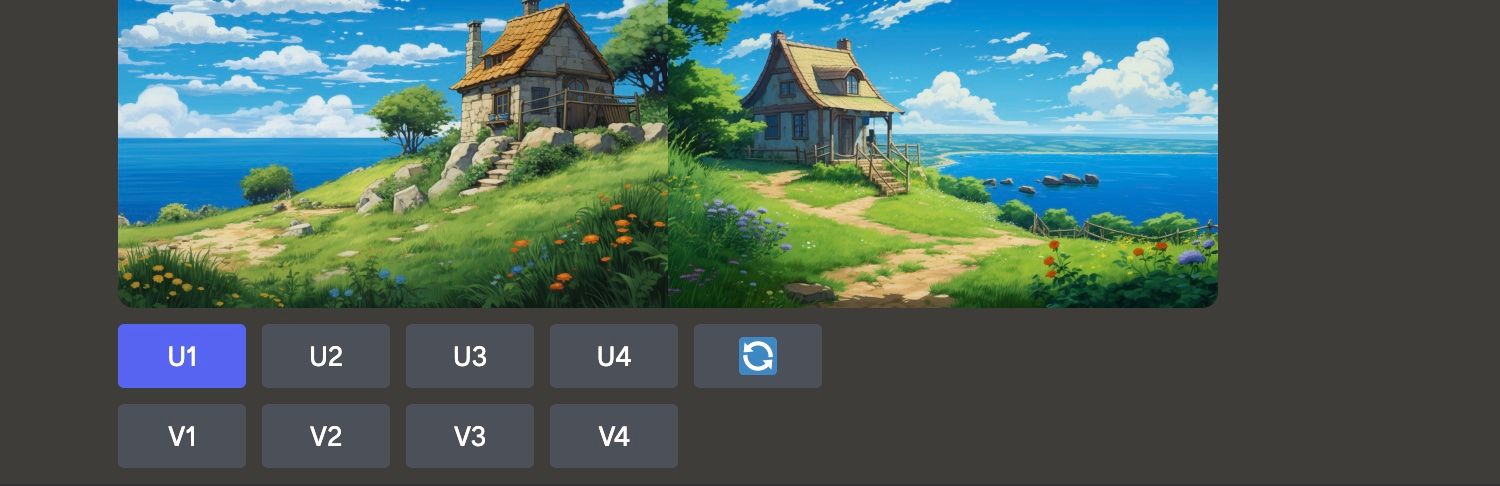
随后,您选择的图像将重新出现在频道中,并且您将获得更多选项来修改图像。现在,您可以单击“升级(4x)”来开始放大过程。
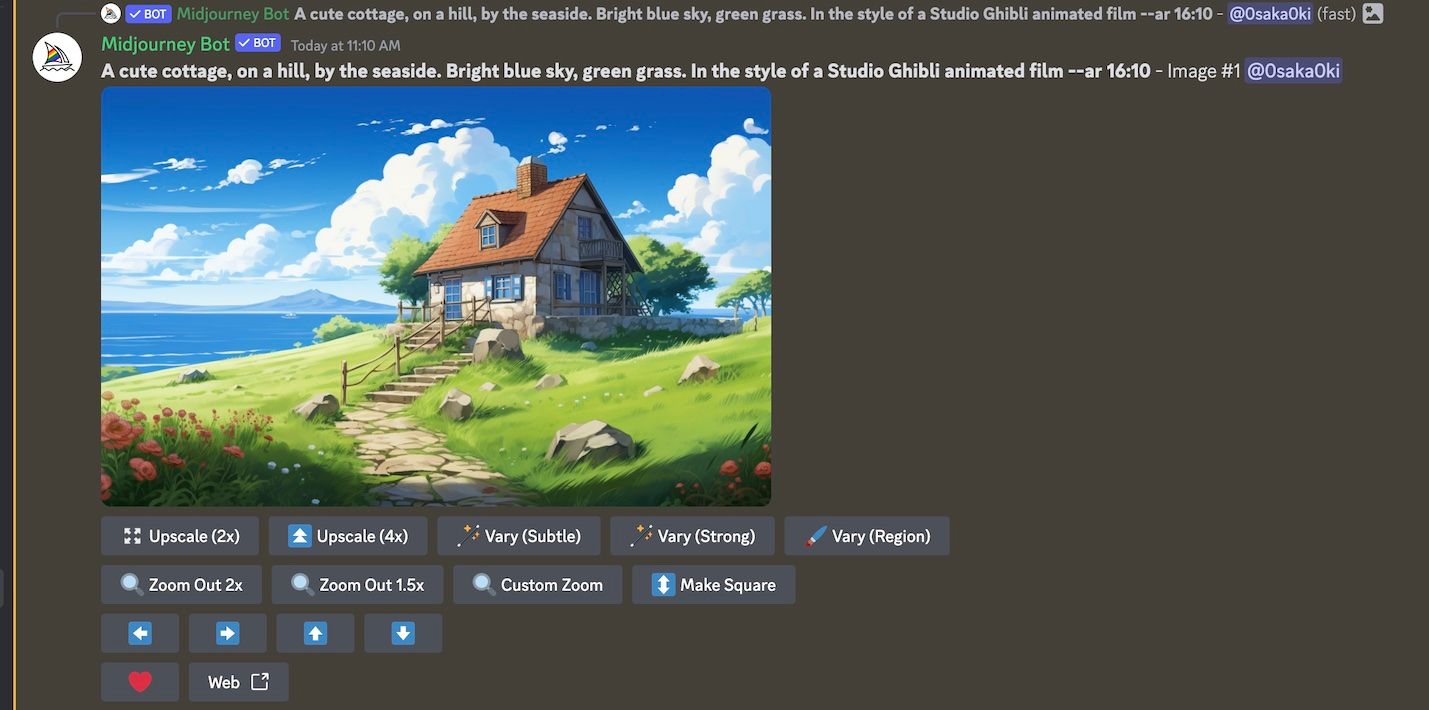
在聊天中不断涌入的消息中,很容易忽略自己的图像。因此,在Discord中快速查找丢失图像的方法是单击窗口右上角的“收件箱”按钮,然后单击“跳转”按钮返回到您的图像。
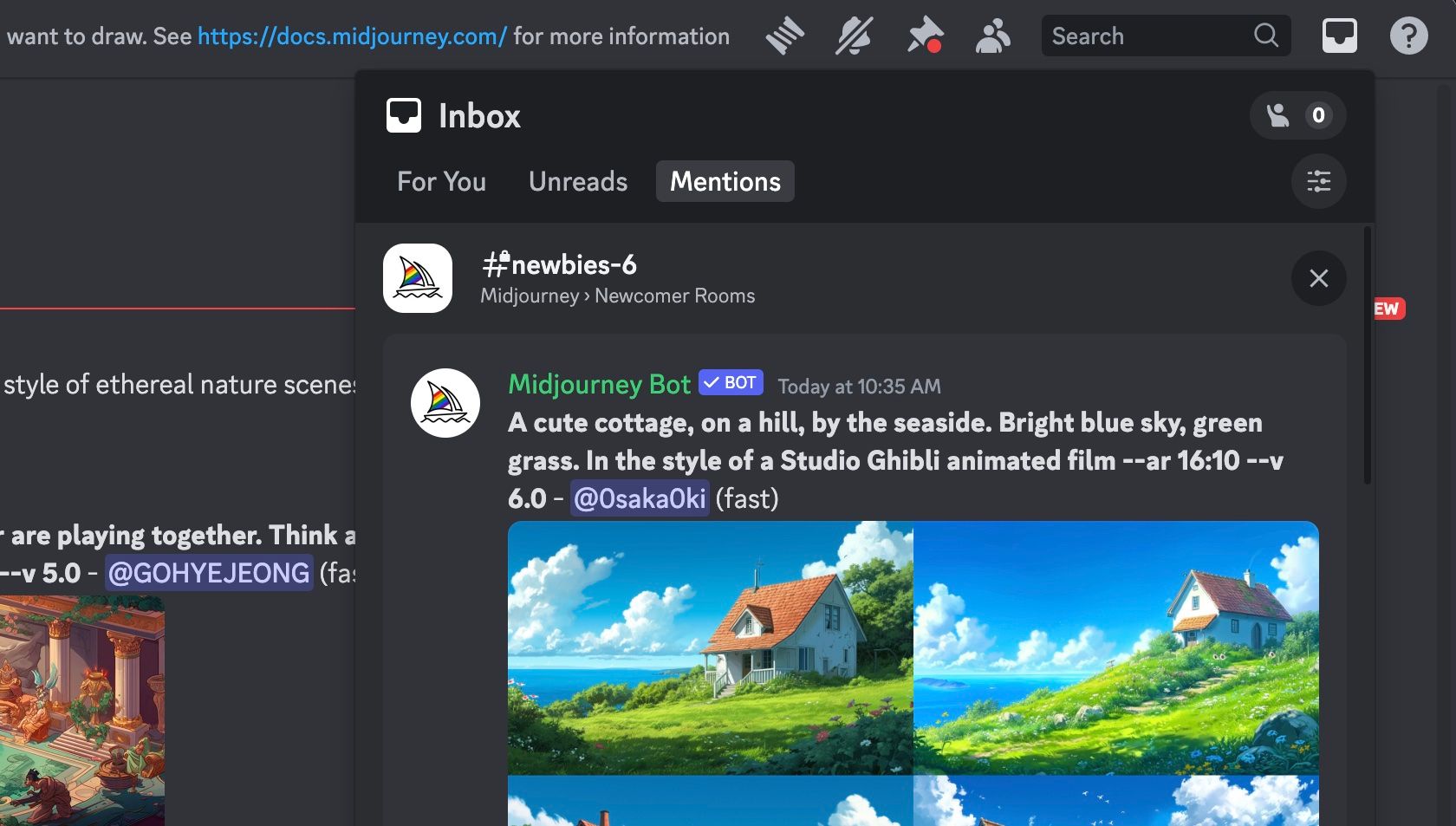
当您准备好进一步提升您的技能时,请查看我们关于编写更好Midjourney提示的技巧。
第六步:下载人工智能生成的桌面背景
当图像完成放大后,它会再次出现在Discord频道中,下方会显示几个不同的按钮。
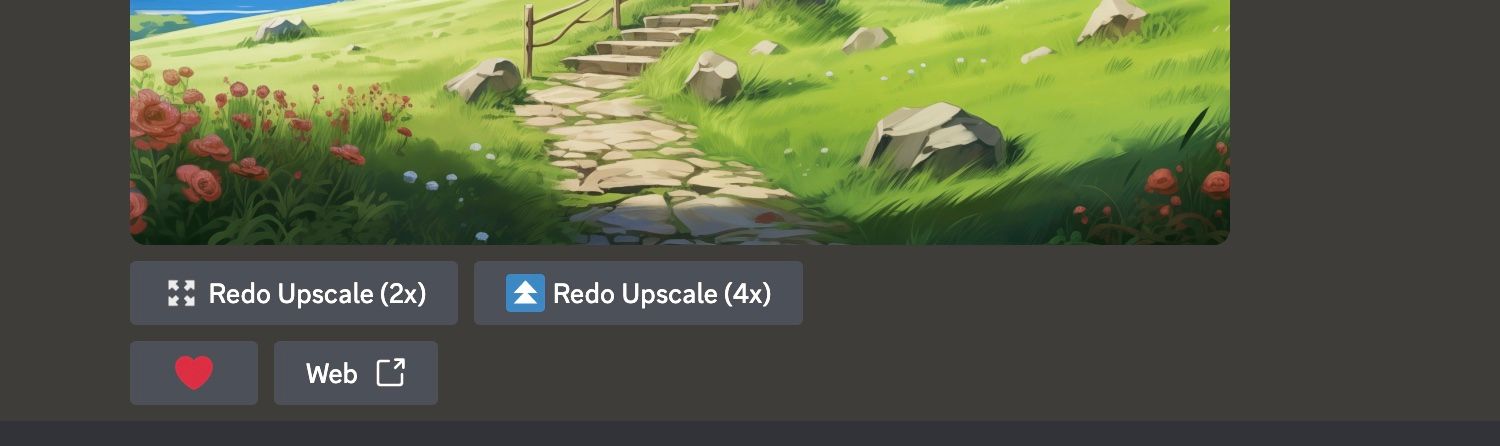
单击图像进行预览,然后单击“在浏览器中打开”以在浏览器中以全分辨率查看图像。右键单击图像,然后点击“图像另存为”将其下载到您的计算机。
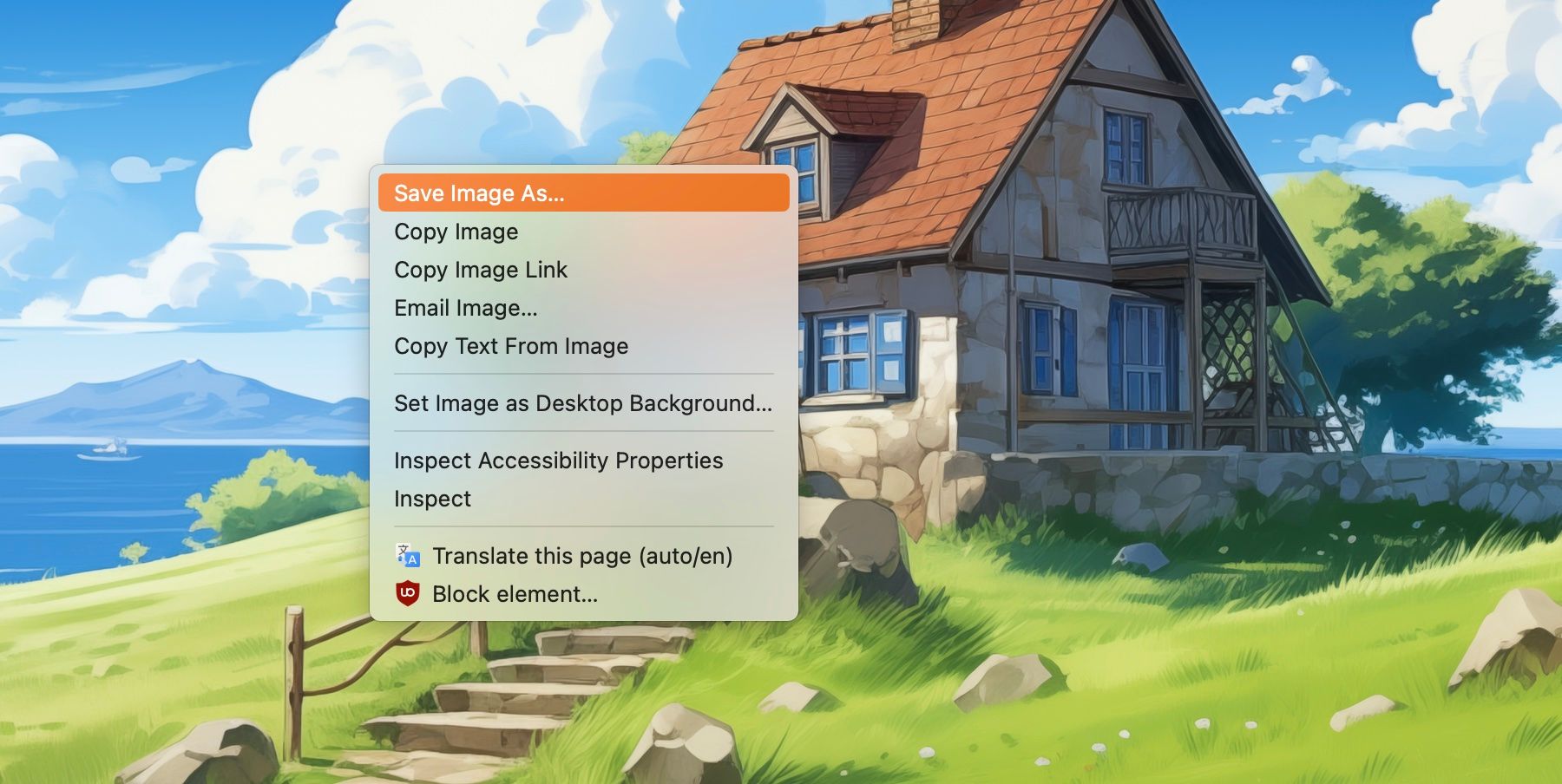
现在,您只需在计算机上找到下载的图像并将其设置为桌面背景即可!

一旦您熟悉了整个流程,在Midjourney中创建新的桌面背景就变得非常简单,这也是充分利用人工智能艺术的一种好方法。使用人工智能创建您自己的背景,意味着您再也不必局限于与其他人相同的枯燥乏味的背景了。